Les fichiers sont utilisés pour stocker et organiser les données sur un disque. Nous utilisons souvent des fichiers lorsque nous devons stocker des données en permanence sur un disque dur. Par exemple, disons que nous construisons un système logiciel qui conserve les dossiers des étudiants. Maintenant, nous devons stocker les données des élèves en permanence pour une utilisation future. À cette fin, nous pouvons utiliser des fichiers pour stocker des données, et plus tard, nous pouvons ouvrir ces fichiers et accéder aux données stockées à tout moment.
La lecture et l'écriture de fichiers sont des fonctions très courantes en Python. Il est facile de créer, lire et éditer des fichiers en Python. Python est livré avec des fonctions intégrées pour la lecture et l'écriture de fichiers. Vous pouvez ouvrir, écrire et lire des fichiers à l'aide des fonctions intégrées de Python. Les opérations sur les fichiers sont effectuées dans l'ordre suivant :
- Ouvrir un fichier
- Fichier en lecture/écriture
- Fermer le fichier
En utilisant Python, vous pouvez créer des fichiers texte et des fichiers binaires. Les fichiers texte stockent les données sous forme de caractères et chaque ligne se termine par un caractère de nouvelle ligne ('\n'). Dans les fichiers binaires, les données sont stockées sous forme d'octets (1 et 0).
Dans cet article, vous apprendrez :
- Certains des différents modes de fichier en Python
- Comment ouvrir un fichier
- Comment créer un fichier
- Comment écrire des données dans un fichier
- Comment lire un fichier
Différents modes de fichiers en Python
Les modes en Python décrivent le type d'opération à effectuer sur le fichier. Lors de l'ouverture d'un fichier, vous devez spécifier le mode. Chaque fichier a un descripteur de fichier. Le descripteur de fichier agit comme un curseur qui spécifie où écrire et lire les données. C'est un type de pointeur de localisation. Les éléments suivants incluent certains des différents modes de fichier d'accès en Python :
| Mode | La description |
| r | Ouvre le fichier en mode lecture. Ce mode est sélectionné par défaut si vous ne définissez aucun mode lors de l'ouverture du fichier en Python. |
| w | Écrit un fichier. Ce mode crée un fichier si le fichier n'existe pas déjà et écrase les données du fichier. |
| r+ | Utilisé pour lire et écrire le fichier. Il affiche une erreur si le fichier n'existe pas. |
| une | Ouvre le fichier en mode ajout. Le descripteur de fichier est situé à la fin du fichier. Ce mode n'écrase pas les données existantes mais commence à écrire des données à la fin du fichier. Un nouveau fichier est créé si le fichier n'existe pas. |
| une+ | Ouvre le fichier en lecture et en écriture. Cela ouvre le fichier en mode ajout pour l'écriture. Les données sont insérées à la fin du fichier. Un nouveau fichier est créé si le fichier n'existe pas. |
| t | Ouvre le fichier en mode texte. |
Comment ouvrir un fichier
Pour ouvrir un fichier en Python, utilisez le ouvert() une fonction. La fonction open() prend deux arguments en entrée, je.e., le nom du fichier et le mode de fonctionnement. Cette fonction renvoie l'objet fichier en sortie. Il n'est pas nécessaire d'importer un module pour utiliser la fonction open(). Voici la syntaxe de la fonction open() :
objet_fichier = open ("nom_fichier", "mode")Ici, 'file_name' représente le nom du fichier texte réel, tandis que 'mode' représente l'accès au fichier ou le mode de fonctionnement du fichier. Vous pouvez également placer r avant 'file_name', si le nom du fichier comprend des caractères spéciaux. Le r est placé comme suit :
=file_object = open(r"file_name", "mode")Par exemple, le nom du fichier pourrait être : « F:\nouveaudossier\monfichier.SMS"
Comment créer un fichier
La fonction open() peut être utilisée pour créer des fichiers en Python. Utilisez le mode d'ajout (a) dans la fonction open() pour créer le fichier. Créez un fichier en utilisant le code ci-dessous :
fichier = open("exemple.txt","a")Ici, un nouvel objet fichier est créé. L'objet fichier est nommé "fichier.» Le nom du fichier texte nouvellement créé est « sample.SMS.” Le fichier texte est ouvert en mode ajout. Il créera le nouveau fichier si le fichier n'existe pas déjà. Après avoir créé le fichier, vous devez fermer le fichier de la manière suivante :
déposer.Fermer()La fonction intégrée close() est utilisée pour fermer le fichier.
Comment écrire des données dans un fichier
Il existe deux fonctions en Python utilisées pour écrire des données dans un fichier :
- écrivez()
- lignes d'écriture()
La fonction write () est utilisée pour écrire des données sur une seule ligne ou une seule chaîne dans un fichier, tandis que la fonction writelines () est utilisée pour écrire plusieurs lignes de données dans un fichier texte. Voyons quelques exemples d'écriture de données dans un fichier.
Utilisation de la fonction write()
Dans cet exemple, nous utilisons la fonction write() pour écrire des données dans un fichier. Le fichier est ouvert en écriture. "\n" est placé pour spécifier la fin de la ligne.
# création d'un nouvel objet fichier et ouverture d'un fichier en mode écriturefile=open("exemple.txt","w")
# écriture d'une seule ligne dans un fichier
déposer.write("Bienvenue dans linuxhint \n")
# écrire une autre ligne dans un fichier
déposer.écrire("Bienvenue")
#fermeture du dossier
déposer.Fermer()
Production
Les lignes ont été écrites dans les fichiers texte.
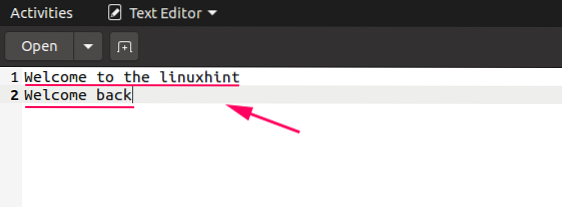
Si nous ouvrons le fichier en mode écriture et demandons à la fonction write() d'écrire plus de lignes dans le fichier, cela écrasera les données précédentes et de nouvelles données seront ajoutées dans le fichier texte.
# création d'un nouvel objet fichier et ouverture d'un fichier en mode écriturefile=open("exemple.txt","w")
# écriture d'une seule ligne dans un fichier
déposer.write("Bonjour tout le monde \n")
# écrire une autre ligne dans un fichier
déposer.write("Ceci est la chaîne remplacée")
#fermeture du dossier
déposer.Fermer()
Production
Dans la sortie, on peut voir que les données précédentes sont remplacées et que de nouvelles données sont ajoutées à leur place dans le fichier texte.
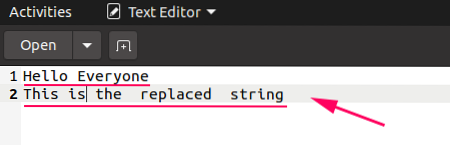
Si nous voulons conserver les données précédentes et nouvelles dans le fichier, nous pouvons ouvrir le fichier en mode ajout, comme ceci :
# création d'un nouvel objet fichier et ouverture d'un fichier en mode ajoutfile=open("exemple.txt","a")
# écriture d'une seule ligne dans un fichier
déposer.write("Bonjour tout le monde \n")
# écrire une autre ligne dans un fichier
déposer.write("Ceci est la chaîne remplacée\n")
# écriture d'une autre nouvelle ligne dans un fichier
déposer.write("Ceci est la chaîne de caractères nouvellement ajoutée\n")
#fermeture du dossier
déposer.Fermer()
Production
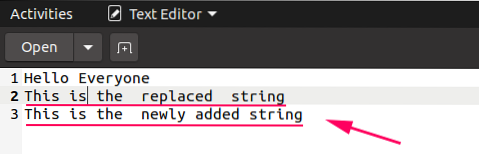
Utilisation de la fonction writelines()
La fonction writelines() est utilisée pour écrire plusieurs lignes dans un texte à la fois, comme suit :
# création d'un nouvel objet fichier et ouverture d'un fichier en mode écriturefichier=ouvrir("fichier1.txt","w")
# stocker plusieurs données de chaîne dans une variable
str = ["Bonjour à tous\n","Bienvenue dans linuxhint\n","nous utilisons la fonction writelines\n"]
# utilisation des fonctions writelines pour écrire des données dans un fichier
déposer.lignes d'écriture(str)
#fermeture du dossier
déposer.Fermer()
Production
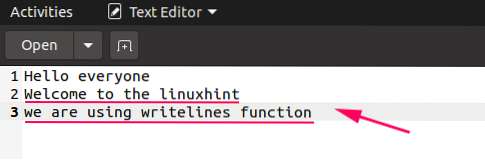
Comment lire un fichier
Pour lire un fichier en Python, ouvrez d'abord le fichier en mode lecture. Il y a trois fonctions intégrées dans Python pour lire un fichier. Il s'agit notamment des éléments suivants :
- lis()
- readline()
- lignes de lecture()
lis(): Utilisé pour lire les données d'un fichier ; renvoie toutes les données sous forme de chaîne.
readline() : Lit une ligne de données à partir d'un fichier ; ne renvoie que la première ligne.
readlines() : Lit toutes les lignes existantes d'un fichier ; le renvoie sous forme de liste.
La fonction seek() est utilisée pour changer la position du handle de fichier. Lors de la lecture des données dans le fichier, le descripteur de fichier se positionne à la fin du fichier. Ainsi, un descripteur de fichier est comme un curseur, avec la fonction seek() comme moyen de déplacer le curseur.
Voyons un exemple de lecture des données du fichier.
# ouverture d'un fichier en lecturefichier=ouvrir("fichier1.txt","r")
# utilisation de la fonction read() pour lire les données du fichier
# stocker les lignes dans une variable
données=fichier.lis()
# impression des données
print("Ceci est la sortie de la fonction read() : \n")
imprimer (données)
# utilisation de la fonction seek() pour amener la position du fichier au début
déposer.chercher(0)
# utilisation de la fonction readline() pour lire les données du fichier
# stocker les lignes dans une variable
données=fichier.readline()
# impression des données
print("Ceci est la sortie de la fonction readline() : \n")
imprimer (données)
# utilisation de la fonction seek() pour amener la position du fichier au début
déposer.chercher(0)
# utilisation de la fonction readlines() pour lire les données du fichier
# stocker les lignes dans une variable
données=fichier.lignes de lecture()
# impression des données
print("Ceci est la sortie de la fonction readlines() : \n")
imprimer (données)
#fermeture du dossier
déposer.Fermer()
Production
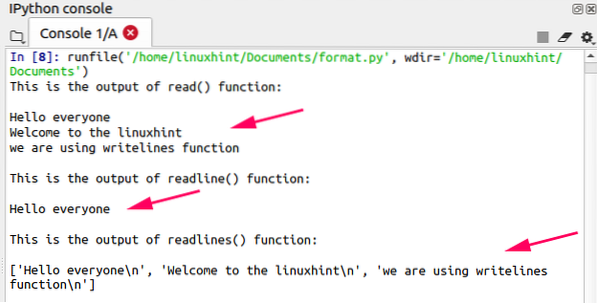
Conclusion
Il est souvent nécessaire de stocker des informations ou des données dans un fichier. En Python, vous pouvez facilement créer, écrire et lire des fichiers à l'aide des fonctions intégrées de Python. Il n'est pas nécessaire d'importer d'autres modules dans votre programme lorsque vous souhaitez lire, écrire et créer des fichiers. Vous pouvez également utiliser plusieurs modes d'accès intégrés lors de l'utilisation des fichiers. Dans cet article, nous avons expliqué comment lire et écrire des fichiers en Python avec quelques exemples simples.
 Phenquestions
Phenquestions


